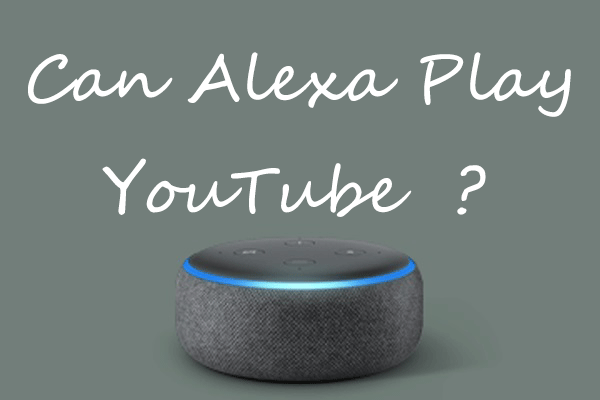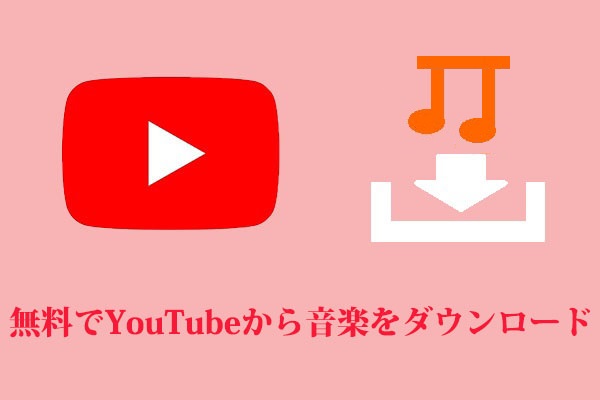YouTube動画を再生しているのに音が聞こえない場合は、まず他の動画を開いて確認します。他の動画が正常に再生できる場合は、動画自体に問題があることを意味します。ただし、それでも音が聞こえない場合は、他の問題がある可能性があります。
MiniTool Video Converterクリックしてダウンロード100%クリーン&セーフ
YouTubeで音が出ないエラーの修正方法
デバイスのスピーカーが正常にオンになっていることを確認してください。その後、問題が解決するまで、次の方法を1つずつ試すことができます。
デスクトップの場合
コンピューターを使ってオンラインで動画を視聴している時にYouTubeの音が出ない場合は、次の方法を参考にして問題を解決してください。
方法1.サウンドカードを確認する
動画を再生する時に音が出ない場合、コンピューターのサウンドカードが壊れていないかどうかを確認する必要があります。他のウェブサイトでオンライン動画を再生したり、Windows Media Playerでローカルメディアファイルを再生したりできます。これらの動画またはオーディオの音声が正常に再生される場合は、サウンドカードに問題がないことを意味します。コンピューターの他の設定を確認する必要があります。
方法2.ブラウザのキャッシュとCookieを削除する
一般に、ブラウザのキャッシュとCookieもYouTubeの操作に影響を与える可能性があります。そのため、それらを削除することは、音が出ない問題を解決するための実行可能な方法です。「Shift + Control + Delete」を同時に押してポップアップウィンドウから不要なデータにチェックマークを入れ、「閲覧履歴データを消去する」をクリックして削除することができます。
方法3.Adobe Flash Playerを更新する
ウェブサイトで動画を再生するには、Adobe Flash Playerが不可欠です。Adobe Flash Playerと非互換性があると、YouTubeの問題が発生する可能性があります。Adobe Flash Playerを最新版に更新してから、YouTubeの音が出ない問題が解決されていないかどうかを確認してください。
方法4.互換性のない拡張機能をアンインストールする
YouTubeで音が出ないという問題には、ブラウザにインストールされている互換性のない拡張機能が原因である可能性があります。シークレットモードに入って、エラーメッセージがあるかどうかを確認してください。エラーがない場合は、ブラウザの拡張機能に問題があるかもしれません。したがって、障害のある拡張機能を削除することで、音が出ない問題を解決する必要があります。
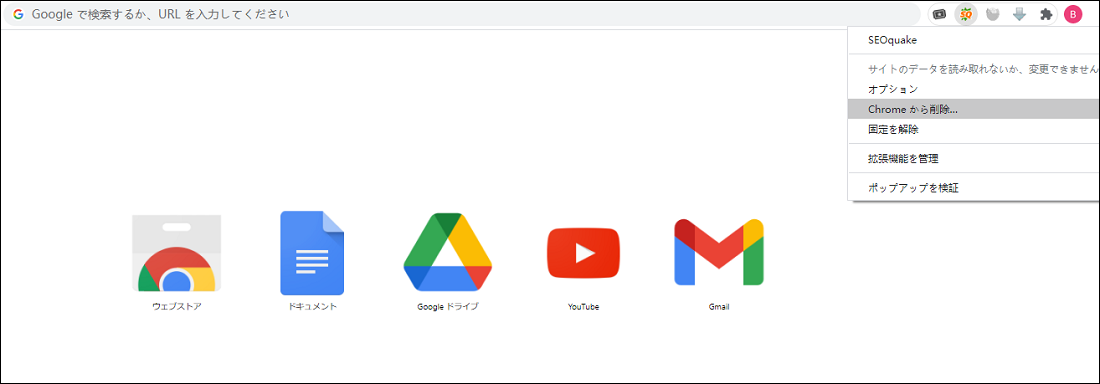
携帯電話の場合
携帯電話でYouTube動画の音が出ない場合は、次の解決策を試してください。
方法1.アプリケーション キャッシュを削除する(Androidのみ)
AndroidフォンでYouTubeアプリケーションを実行するたびに、デバイスに多くのキャッシュが残ります。定期的にそれらを削除しないと、無駄なキャッシュがアプリケーションの通常の動作に影響を与えます。したがって、キャッシュを削除することによって、YouTubeの音が出ない問題を解決するのは実行可能です。
方法2.YouTubeをアップグレードまたは再インストールする
新しいバージョンでは、古いバージョンのバグが修正されるため、古いバージョンや不適切なYouTubeバージョンが原因でYouTubeの音が出ない問題が発生する場合があります。または、プログラムを再インストールした後、YouTubeの音声が正常に再生できるかどうかを確認することもできます。
要約すると、YouTubeで音が出ないという問題を解決する方法はたくさんあり、すべての方法の操作が簡単です。
結語
これらの方法がYouTubeの音が出ないという問題の解決に役立つことを願っています。ご質問やご提案がございましたら、[email protected] までお知らせいただくか、以下のコメント欄で共有してください。